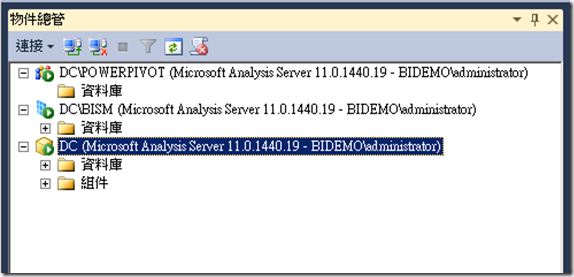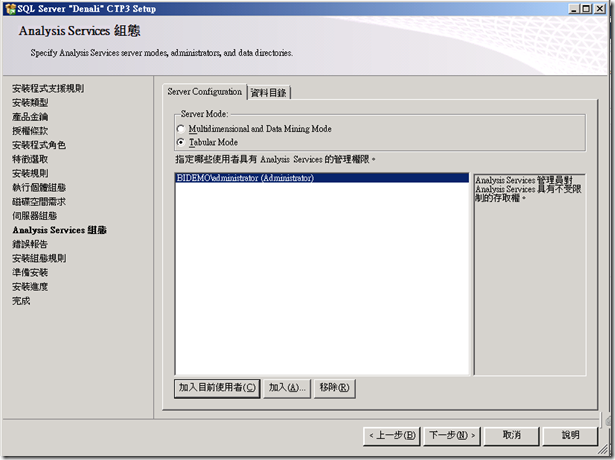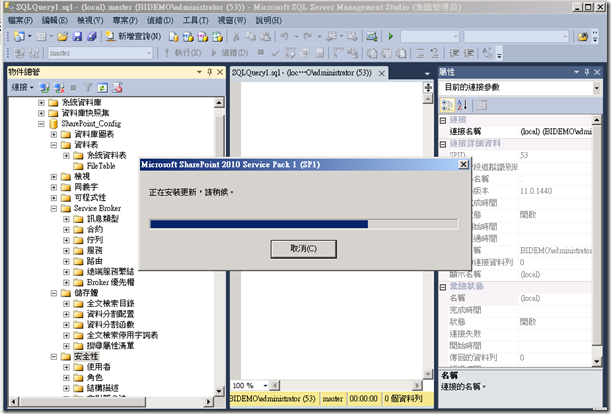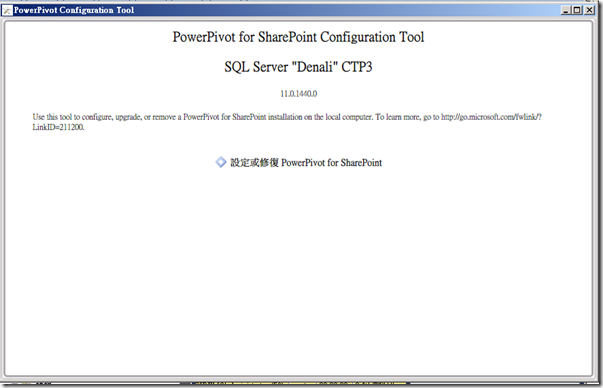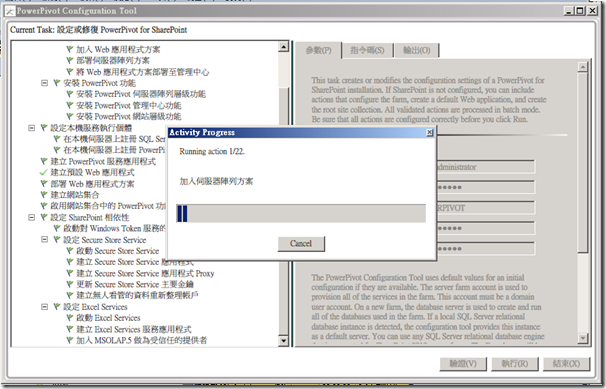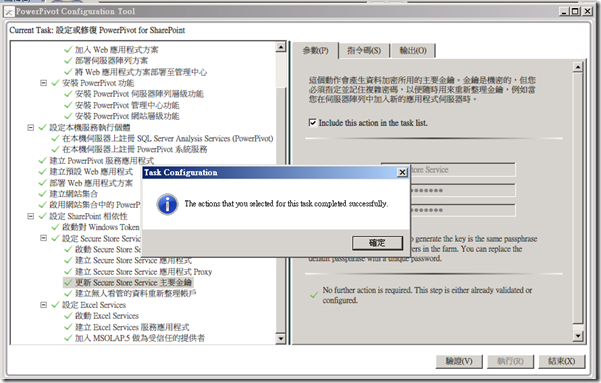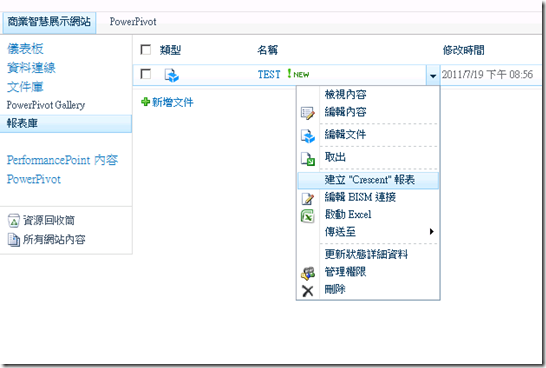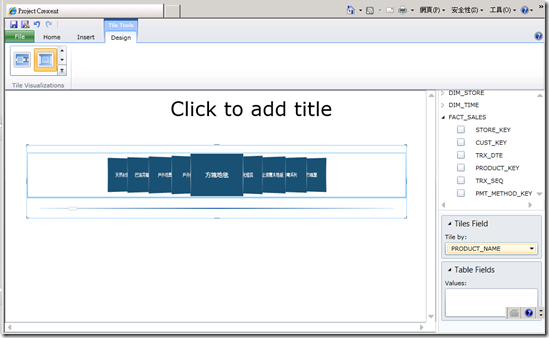斯斯有三種 SASS 也是有三種…
幾經波折,最後終於清楚了新版SASS的真實面貌了,請大家銘記在心「SASS也跟斯斯一樣有三種」,如何分辨,也是看圖示最快:
畫面上的第一個是 SSAS PowerPivot SharePoint整合模式,它的開發工具是PowerPivot for Excel、它被定位為個人化商業智慧(也是我常說的救急用的)
畫面上的第二個是 SSAS Tabular模式,它的開發工具是BIDS的SSAS Tabular專案,它是利用Vertipaq壓縮技術來處理大量資料的記憶體運算、它被定位為企業級商業智慧(也是微軟原本想用來取代OLAP的技術)
畫面上的第三個是傳統的 SSAS 多維度模式,它的開發工具是BIDS的SSAS 多維度專案,是我們認識快十年的老朋友了…
如會被搞混的話(之後還會介紹詳細的內容),那更要小心安裝的過程,在安裝SQL Server時,當出現SQL Server PowerPivot for SharePoint整合模式時,那就是會安裝畫面上第一種的SSAS。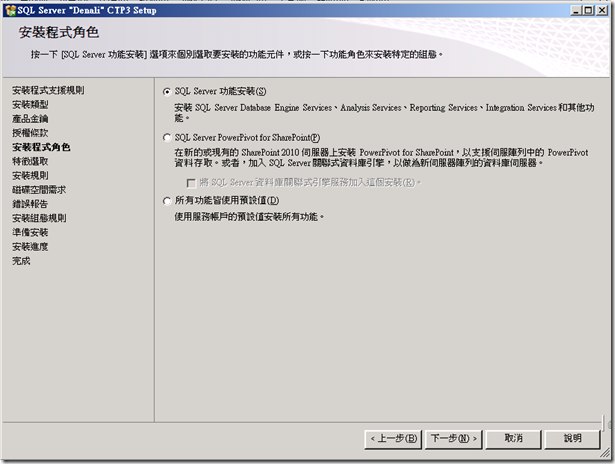
如果沒有選PowerPivot for SharePoint整合模式,則安裝SSAS時會有兩種選項,分別是Tabuler(表格式,也就是BISM)以及Multidimentional(多維度,就是OLAP),所以千萬別弄錯囉。
安裝時也有些小技巧,這是筆者整理出來最佳的安裝步驟
- 安裝SharePoint 2010(勿執行設定精靈)
- 安裝SharePoint 2010 SP1(勿執行設定精靈)
- 安裝Denali CTP3 (DB PowerPivot整合模式+SSAS Tabular,不含SSRS)
- 執行SharePoint設定精靈,但是請別先設定網站
- 執行PowerPivot設定工具
- 安裝SSRS SharePoint整合模式
千萬要記得,任何與SharePoint有關的項目都必須等安裝了SharePoint 2010 SP1後再開始動作。
安裝完SharePoint以及Denali PowerPivot for SharePoint整合模式後,在程式集中會多出一個全新的PowerPivot設定工具,真是相見恨晚,有了它,之前痛苦的設定PowerPivot的過程就變得簡單許多,只有一個秘訣,那就是建議先別自己設定網站,讓PowerPivot組態工具來幫我們忙會快速許多。即使中途失敗,你也可以透過滑鼠點選檢視與重設定該步驟的參數,再重新執行。
至於另外兩種安裝:
安裝Denali CTP3 (DB+ SSAS Multi-dimentional,不含SSRS,如果您想要使用傳統BI的話)
安裝Denali CTP3 (SSAS Tabular,不含SSRS,如果您想要使用傳統BI的話)
則你要在任何步驟前後裝都無所謂…(不過都建議在安裝了SharePoint 2010 SP1後再裝,因為目前Denali是將SSRS SharePoint增益集視為伺服器共用元件)
至於在這次新版最神秘的Crecsent也在多次嘗試之下現身了….
小試了下身手,隨便拉了個BISM,然後用Crescent的Tiles功能來呈現產品清單,只需稍作設定就可以呈現出Silverlight的視覺效果(只不過筆者對於Crescent目前陽春的配色略有微詞…),其餘的內容就等下次再介紹吧。
Allan Yiin
CTO, AsiaMiner